
「看板」は、エリア上にWEBページなどを表示する機能です。
ネット上の動画を街頭ビジョンの様に流したり、広告の様にホームページを表示させておくことができます。
「看板」に対して行える操作などをご紹介します。
WEBページを表示する「webブラウザ」
看板機能を持った配置物「webブラウザ」にWEBページが表示されます。
(マップエディターでの配置方法については、こちらをご覧ください。)

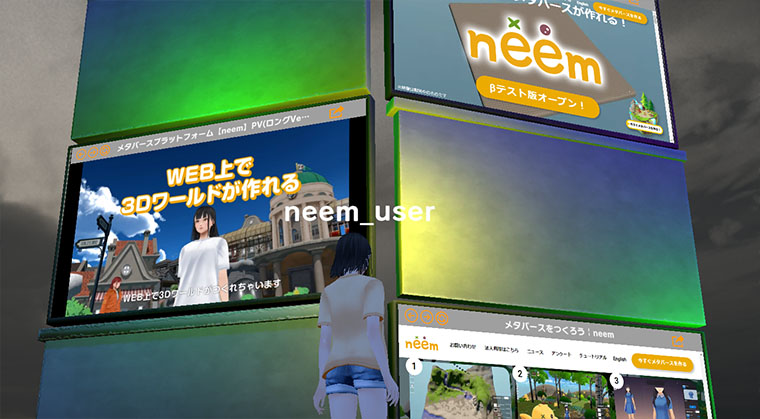
看板を見る
遠いところにある看板は、表示されないことがあります。
非表示の看板を見かけたら、近づいてみましょう。
ページが読み込まれ、表示されます。
クリックで起動する看板
看板の設定によっては、近づいても何も表示されない場合があります。
マウスを載せたとき、緑色の枠が表示される看板は、クリックすると画面が表示されます。
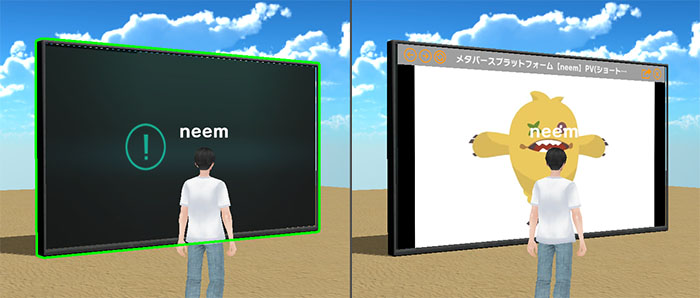
WEBページの見方(操作方法)
看板は、簡単なウェブブラウジング機能を持っています。
基本操作
看板の画面は、ブラウザと同じ様にマウスで操作でき、画面スクロールや、ボタンのクリックなどが可能です。
操作感はスマホのタッチ操作に近いかもしれません。
操作の制限
WEBページの操作には、一部制限を設けています。
制限されている機能が必要な場合は、次の項目でご紹介する看板の機能「同じWEBページをブラウザで開く」ボタンをご利用ください。
- 音声
初期状態では再生しない状態になっています。
再生の仕方については、次の項目でご説明します。 - マウス
左クリックのみ使用できます。 - キーボード
入力フォーム以外では使用できません。
(入力フォームによっては、非対応の場合があります。)
看板の機能
画面上部のボタンで、ブラウザの様な操作ができます。

- 前のページに戻る
- 次のページに進む
- 再読み込み
1~3は、ブラウザと同じ機能です。 - 音声再生
初期状態は再生しない状態になっています。
選択すると再生のON/OFFを切り替えられます。
(※ONにしても音が出ない場合、YouTubeなど表示しているサイト側の設定もご確認ください。) - 同じWEBページをブラウザで開く
表示中のページをブラウザで開きます。
複雑な操作や文字入力が必要になった場合など、ブラウザに移行して操作を行ってください。 - 閉じる(クリックで再生する看板のみ)
クリック前の表示されていない状態に戻します。
看板の制限など
- 看板の表示数
同時に表示できる看板は3つまでです。
3つ以上の看板がある場合、アバターとの距離が近い看板が優先して表示されます。 - 表示状態の同期
看板の表示状態はユーザーごとに異なります。
看板を操作しても、同じ看板を見ている他のユーザーには影響しません。 - 水越しの表示
「水」が看板の手前にあると、画面が正常に表示されない場合があります。
簡単に、看板についてご紹介させていただきました。
気になる看板を見かけたら、足を止めてみてください!